納品日:2019-12-26
都道府県:東京
メーカー:FUJIFILM
機種名:DocuCentre-VI C2264
![]()
![]()

本記事では、コピー機(複合機)に多いトラブルの事例や対処法、修理に出すときの注意点について解説していきます。
コピー機(複合機)が調子悪いとき、原因を探るために、パソコン側とコピー機(複合機)側で確認すべきことがあります。
普段はパソコンから操作しているため、コピー機(複合機)に電源が入っていないと気づかないことも。
コピー機(複合機)自体に電源が入っているか、確認しましょう。
入っていたら電源スイッチを一度落とし、時間を置いてから再起動してみます。
インク(トナー)または用紙が十分に入っていないと、コピー機(複合機)の不調の原因になり得えます。
用紙が半分以下になっている場合は給紙し、インクは横に振って水平にします。
自動原稿送り装置・フロントカバー・給紙トレイのカバーがきちんと閉まっているか確認します。
間にゴミや物が挟まり、閉まっていないことがあります。
電源ケーブル・LANケーブル・USBケーブルなど、コピー機(複合機)に繋がっているケーブルが、しっかり刺さっているか確認します。
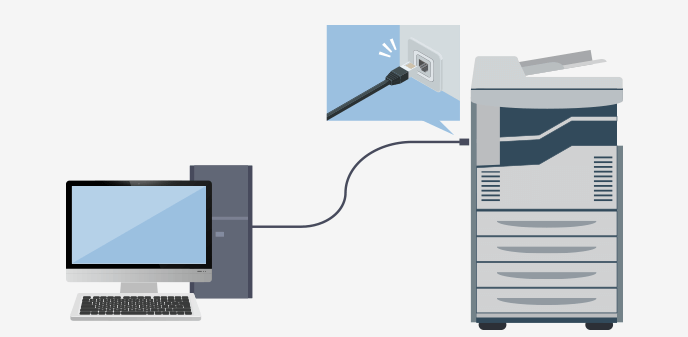
パソコンの動作が重い場合、印刷指示がうまくコピー機(複合機)まで届かないことがあります。
パソコンで複数のサイトを開いている場合は、サイトを閉じ、パソコンを再起動してみましょう。
パソコンにインストールされているドライバーが最新のバージョンか、公式サイトで確認します。
最新でなかった場合は、セキュリティの観点からも必ずダウンロードを行いましょう。
ドライバーを最新のバージョンにしたら、以下の設定になっているか確認します。
コピー機(複合機)が調子悪い原因の一つに、「通常使うプリンター」に設定されていないことが挙げられます。
ドライバーで設定するほか、以下の手順で「通常使うプリンター」に設定する必要があります。
IPアドレスとは、機械が自身の接続先の機械を、識別・認識するための住所のような番号のことです。
このIPアドレスが誤っていると、パソコンがコピー機(複合機)を認識できず、通信ができません。
IPアドレスは、本体の製品名が書かれたラベルおよび説明書などに記載されているので、パソコンに誤った番号が登録されていないか確認します。
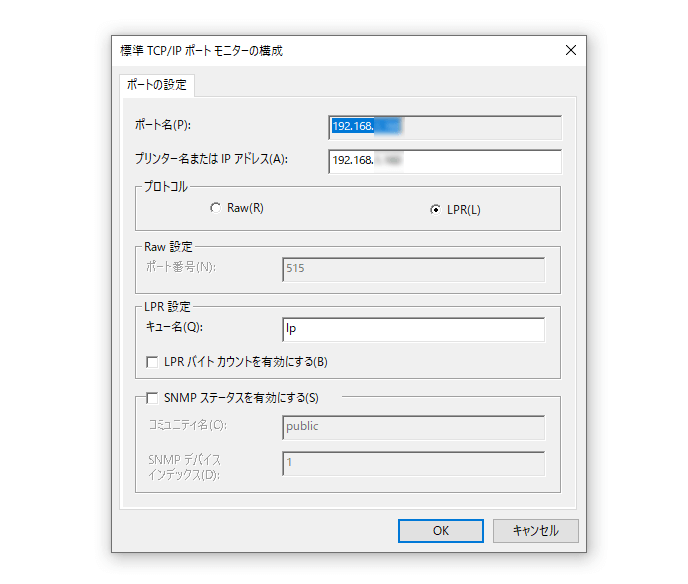
コピー機(複合機)に起こりがちな3つのトラブル事例と、その対処法についてご紹介します。
紙詰まりが起きたら、まずカバーを開いて、詰まった紙を取り出します。
何度直しても頻繁に紙詰まりが起きる場合は、以下の原因が考えられます。
紙詰まりを繰り返さないようにするには、以下の対応を行いましょう。
原稿が汚れて印刷できないときは、以下の原因が考えられます。
綺麗に印刷するには、以下の対処法を試してみましょう。
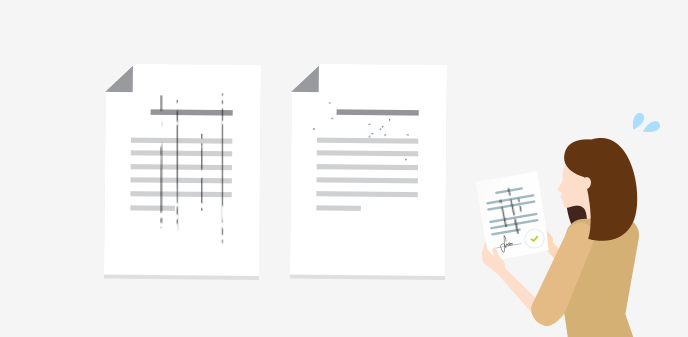
昨日まで通常通りに使用できていたスキャン機能が、突然使用できなくなった原因として、以下が考えられます。
スキャン機能が使用できない原因は、パソコン側の設定にあることがほとんどです。
以下の対処法を試してみましょう。
オフィス内で、他の人は通常通りコピー機(複合機)を使用できているのに、自分が使用するときだけ頻繁にエラーやトラブルが起きることはありませんか?
以下のことを心がけると、トラブルが減りやすくなります。
コピー機(複合機)は精密機械なので、丁寧に扱う必要があります。
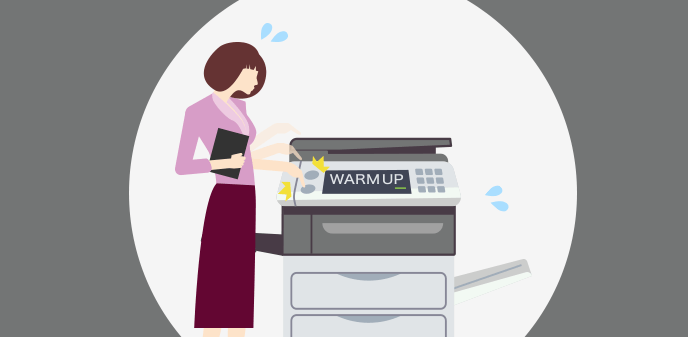
1章〜2章でご紹介した対処法を試しても、解決できなかった場合は、修理業者を呼んで見てもらう必要があります。
コピー機(複合機)を分解するなど、これ以上の無理は絶対にしないでください。
また、保証書は捨てずに必ず取ってきましょう。
保守契約を結んでいる場合、契約先の販売店およびメーカーに修理を依頼します。
ただし、当日対応は難しく、ほとんどの修理業者は早くても翌日の対応になります。
無理に直そうとコピー機(複合機)を分解したり、非正規品のインク(トナー)または非対応の用紙を使用した場合、保守契約の適用外となり、高額な修理費用がかかる可能性があるので要注意です。
※見積もりの際にも出張費用がかかることがあり、その場合の相場は約15,000円ほどです。
コピー機(複合機)を購入する際には、保守契約を結ぶのが基本です。
しかし、他人から譲ってもらったなどで保守契約を結んでいない場合は、自身で修理業者を探す必要があります。
修理の依頼先は、出張費用の面からも、なるべく会社から近い業者を選びましょう。
また、修理の見積もりも必ず出してもらいます。
修理の依頼先およびコピー機(複合機)の購入先に悩んでいる場合は、ぜひ次の5章をご覧ください。
故障内容や具合によって、値段が大きく変わります。
修理費用の内訳は、以下の通りです。
派遣料(出張費用) + 技術料 (+ 部品代)
派遣料はカウンター保守契約の場合、保守料金の月の「基本料金」としてあらかじめ支払っていることがほとんどです。
保守契約を結んでいない場合の相場は、約15,000円ほどになります。
修理場所が遠ければ遠いほど、高額になる傾向があります。
技術料は、コピー機(複合機)の修理や点検にかかる費用です。
相場は、約6,000円ほどです。
部品代は、部品交換が必要なときのみかかります。
2万円ほどの場合から、古い機種で調達が困難な部品の際には、10万円以上かかることもあります。
修理業者が故障度合いを見て、その場で修理できないこともあります。
「これらの対処法を試しても、解決しなかった。」
「保守契約を結んでいないので、どこに修理依頼をすればいいかわからない・・・。」
こちらでは、以下のようなサービスの対応があるため、安心・お得です!
【「OFFICE110」のここがスゴイ!】
もし、安価での修理が不可能だった場合、下取り&回収を無料でお任せできるほか、中古&新品のコピー機(複合機)を業界最安値で導入できます。
古い機種が壊れた場合は、思い切って「OFFICE110」で買い換えた方がお得です。
コピー機(複合機)が通常通りに使用できなくなる理由は、意外と簡単なところにあるものです。
そのため、修理を呼ぶ前に確認する項目は、以下の8点です。
【コピー機(複合機)が調子悪いとき確認すること】
また、よくあるコピー機(複合機)のトラブルとして、以下3点の事例と対処法について説明しました。
【よくあるコピー機(複合機)のトラブル事例】
その他、コピー機(複合機)でお困りのことがありましたら、ぜひお気軽に「OFFICE110」までお問い合わせください。


お問い合わせ後、
内容のヒアリング

見積書・保守契約の説明
各種資料の提出

納品日の日程調整

設置工事~完了

ご納得頂けるまで何度で
も対応いたします。

中古は新品同様までクリ
ーニングをしたS級品。

工事費も業界最安値で
ご提示します。

各種お支払い方法をご
用意しました。